Укажите параметры доступа Facebook
Предоставьте специалисту Sherlock Platform или укажите на Microsoft Azure значения Page ID, App ID, App Secret, и Page Access Token, скопированные из Facebook Messenger ранее.
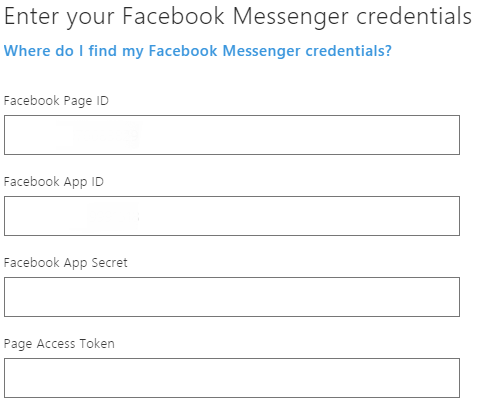
Включите бота
Если приложение еще не готово к запуску, оставьте переключатель в значении Disabled и нажмите Save. Бот может быть настроен и включен позже.
Для публикации бота в Facebook Messenger App Directory, установите значения Enabled и нажмите Save.
Публикация приложения
Для того, чтобы бот реагировал на сообщения всех пользователей Messenger (по умолчанию бот реагирует на сообщения пользователей, включенные в поли администратора, тестировщика или разработчика приложения), необходимо его опубликовать.
Для этого необходимо в настройках приложения выбрать Messenger => Настройки, далее перейти к блоку Проверка приложения «Messenger», добавить требуемые права к заявке и отправить заявку на проверку.
Примечание: До отправки на проверку приложение должно быть полностью оформлено ля публикации – указан логотип и политика конфиденциальности.

В зависимости от выбранных прав необходимо заполнить анкету для специалистов Facebook:
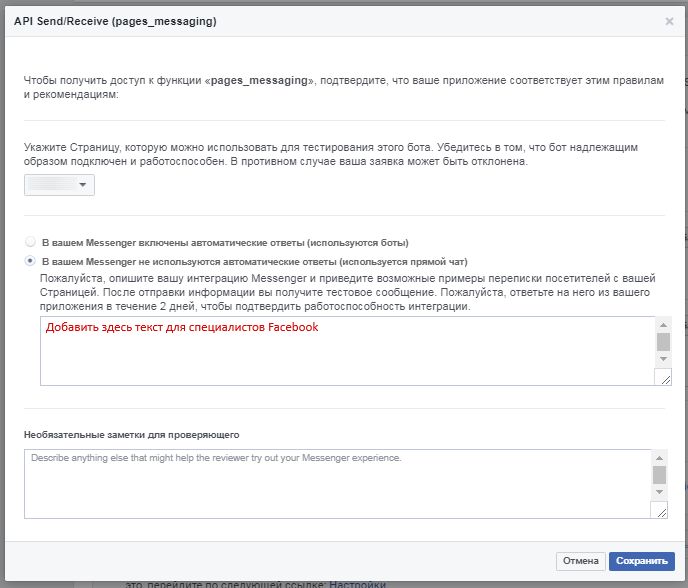
Варианты типовых текстов:
| Сценарий использования | Текст для Facebook |
| Поддержка, осуществляемая операторами | We are using messenger for customer support service, and operators answer to all of the questions. Automatic answers (bot) are used for welcome message only. |
В случае отклонения заявки необходимо устранить замечания и отправить заявку заново.
По необходимости можно обратиться в службу поддержки Facebook.
|
|
|
Подключение Viber
Регистрация публичного аккаунта (public account) или бота Viber
1. Подать заявку на сайте Viber:
a. https://www.viber.com/en/public-accounts - для Public Account (отражается в поиске, требуется согласования с Viber для публикации)
b. https://partners.viber.com/account/create-bot-account – для бота (открывается только по прямой ссылке, не требует согласования с Viber для создания)
2. Заполнить реквизиты:
| Реквизит | Описание |
| Общая информация | |
| First name | Обязательное, Имя. Например, Ivan |
| Last Name | Обязательное, Фамилия. Например, Gorelov |
| Viber Phone Number | Обязательное, Номер в Viber телефона администратора аккаунта |
| Email address | Обязательное, Email администратора аккаунта |
| Company name | Обязательное, Название компании |
| Link to your website | Обязательное, Ссылка на сайт компании. |
| Link to one of your social media accounts (eg Twitter, Facebook, vk,etc.) | Опционально. Ссылка на профиль компании в социальной сети |
| Estimated number of followers | Примерное количество подписчиков в социальных сетях. |
| How many employees work in your company? | Количество сотрудников в компании |
| Информация об требуемом аккаунте Viber | |
| Public Account Name | Обязательное, Название аккаунта |
| Select Public Account language | Обязательное, язык аккаунта |
|
|
|
Примечания:
· Для ускорения процесса прислать нам название запрошенного Public Account. Мы свяжемся с представителями Viber.
· По вопросам выдачи аккаунта писать Svetlana Serebryakova serebryakova@viber.com, в копию ставить: Oksana Lyubushina oksana@viber.com и Evgeniya Baykova evgeniya@viber.com
3. После получения доступа к аккаунту необходимо в настройках Public Account необходимо скопировать Viber App Key
a. Перейдите к странице информации о Public Account и далее – к редактированию информации по кнопке Изменить
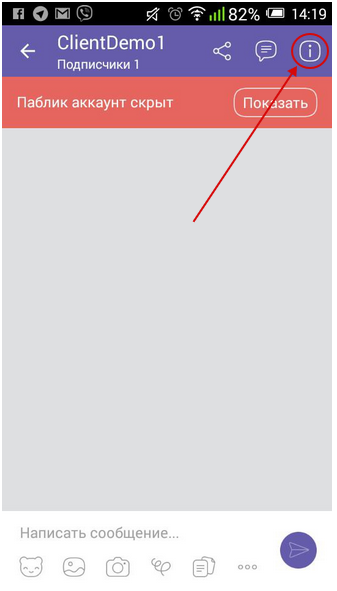

b. На странице настройки параметров Pubic Account надо прокрутить в самый низ страницы и там скопировать ключ доступа к Public Account. Далее ключ надо переслать на компьютер по email.

Дата добавления: 2018-09-20; просмотров: 295; Мы поможем в написании вашей работы! |

Мы поможем в написании ваших работ!
